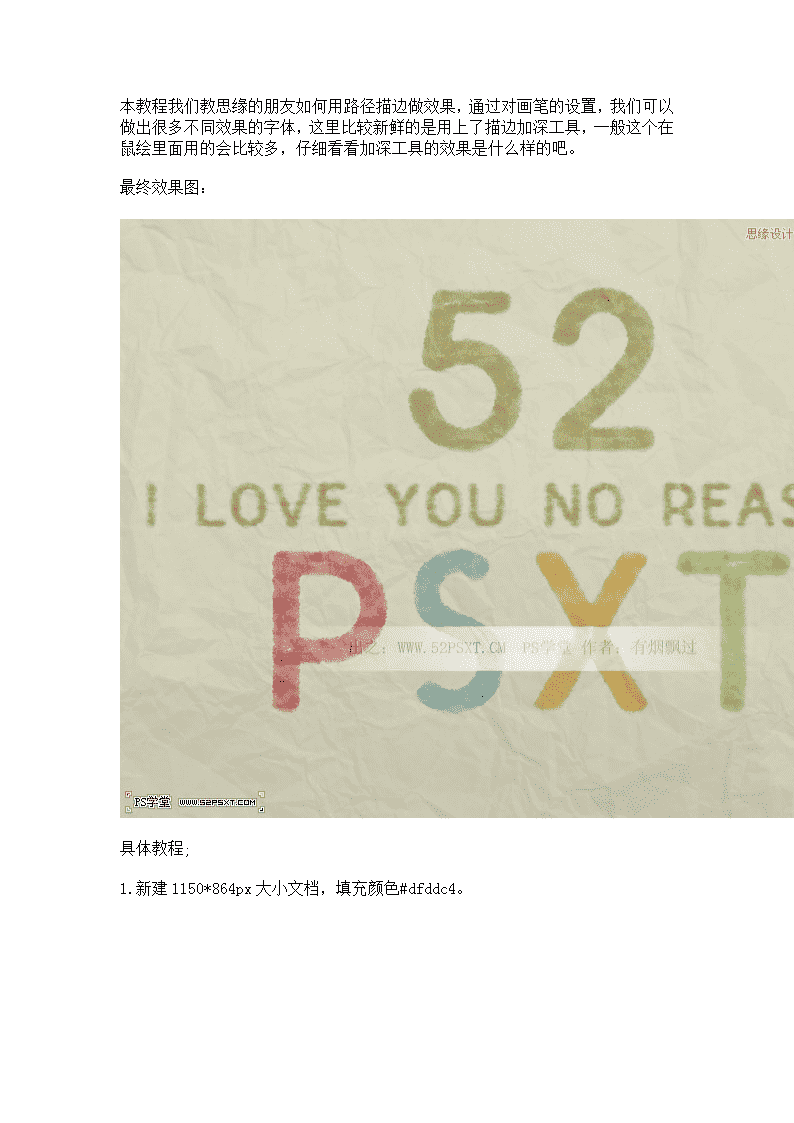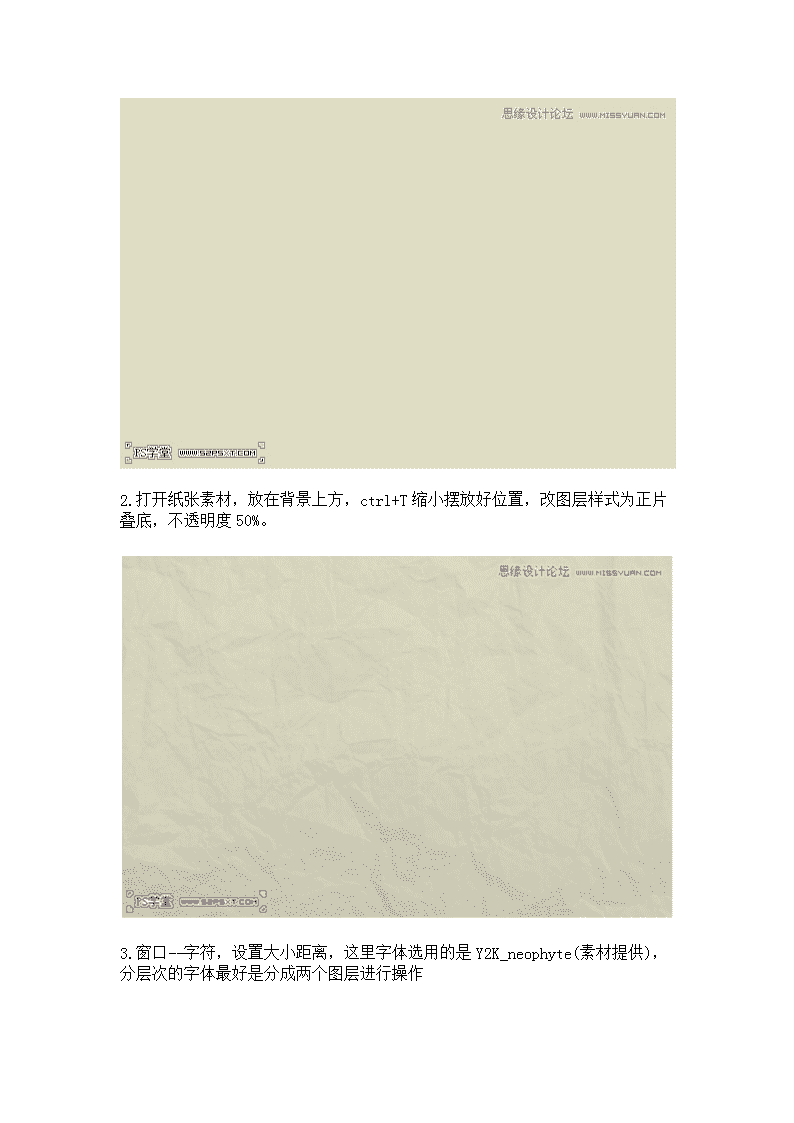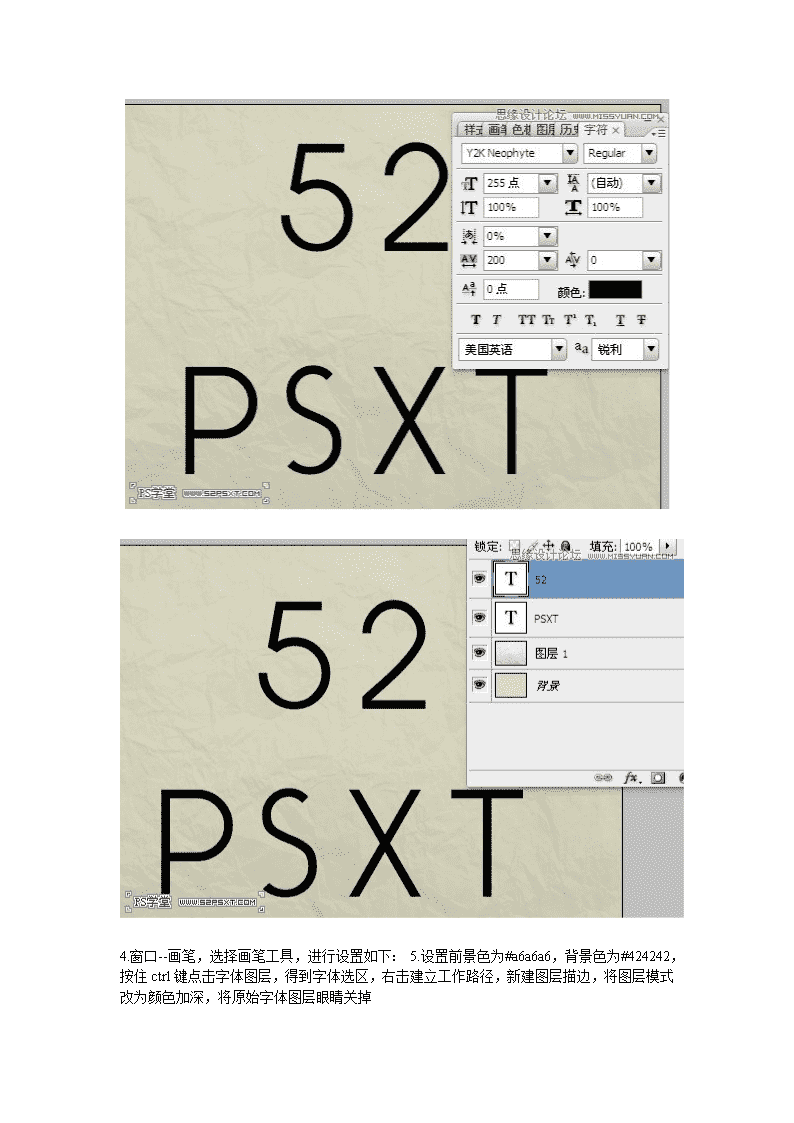- 1002.00 KB
- 2022-06-16 15:38:27 发布
- 1、本文档共5页,可阅读全部内容。
- 2、本文档内容版权归属内容提供方,所产生的收益全部归内容提供方所有。如果您对本文有版权争议,可选择认领,认领后既往收益都归您。
- 3、本文档由用户上传,本站不保证质量和数量令人满意,可能有诸多瑕疵,付费之前,请仔细先通过免费阅读内容等途径辨别内容交易风险。如存在严重挂羊头卖狗肉之情形,可联系本站下载客服投诉处理。
- 文档侵权举报电话:19940600175。
本教程我们教思缘的朋友如何用路径描边做效果,通过对画笔的设置,我们可以做出很多不同效果的字体,这里比较新鲜的是用上了描边加深工具,一般这个在鼠绘里面用的会比较多,仔细看看加深工具的效果是什么样的吧。最终效果图:具体教程;1.新建1150*864px大小文档,填充颜色#dfddc4。
2.打开纸张素材,放在背景上方,ctrl+T缩小摆放好位置,改图层样式为正片叠底,不透明度50%。3.窗口--字符,设置大小距离,这里字体选用的是Y2K_neophyte(素材提供),分层次的字体最好是分成两个图层进行操作
4.窗口--画笔,选择画笔工具,进行设置如下:5.设置前景色为#a6a6a6,背景色为#424242,按住ctrl键点击字体图层,得到字体选区,右击建立工作路径,新建图层描边,将图层模式改为颜色加深,将原始字体图层眼睛关掉
4.窗口--画笔,选择画笔工具,进行设置如下:
5.设置前景色为#a6a6a6,背景色为#424242,按住ctrl键点击字体图层,得到字体选区,右击建立工作路径,新建图层“描边”,将图层模式改为颜色加深,将原始字体图层眼睛关掉,在“描边”图层右击描边路径,不要点模拟压力。
5.选择加深工具,设置如下:6.窗口--画笔,设置如下:7.还是一开始的路径,右击描边路径,这次我们选择的是加深工具,效果如下:8.同样的办法我们处理小字。画笔设置选择15px大小即可,其余不要动,默认上次你5.选择加深工具,设置如下:6.窗口--画笔,设置如下:
7.还是一开始的路径,右击描边路径,这次我们选择的是加深工具,效果如下:
8.同样的办法我们处理小字。画笔设置选择15px大小即可,其余不要动,默认上次你设置的系数,描边画笔。加深工具设置选择40px即可,同样其余不要动,描边加深工具。
9.来到最底下的字体,按住ctrl键点击图层,得到字体选区,用矩形选框工具,点击上方减少选区按钮,框住不要的选区,只剩下第一个字母选区。建立工作路径10.设置前景色#e8906b,背景色#7b1b3b,同样的描边路径画笔和加深工具,大小按最上面字母描边大小即可。1
1.其他字母同样处理办法,选择不同的两个颜色进行描边即可。
进入论坛交作业:http://www.missyuan.com/viewthread.php?tid=591441